iPad 使用手册
- 欢迎使用
-
- 支持的机型
- iPad mini 4
- iPad mini(第 5 代)
- iPad mini(第 6 代)
- iPad(第 5 代)
- iPad(第 6 代)
- iPad(第 7 代)
- iPad(第 8 代)
- iPad(第 9 代)
- iPad Air 2
- iPad Air(第 3 代)
- iPad Air(第 4 代)
- iPad Air(第 5 代)
- 9.7 英寸 iPad Pro
- 10.5 英寸 iPad Pro
- 11 英寸 iPad Pro(第 1 代)
- 11 英寸 iPad Pro(第 2 代)
- 11 英寸 iPad Pro(第 3 代)
- 12.9 英寸 iPad Pro(第 1 代和第 2 代)
- 12.9 英寸 iPad Pro(第 3 代)
- 12.9 英寸 iPad Pro(第 4 代)
- 12.9 英寸 iPad Pro(第 5 代)
- iPadOS 15 的新功能
- 版权
在 iPad 上的“地图”中存储常用地点
在“地图” App ![]() 中,您可以将地点(如家庭地址、工作地址和咖啡店)存储到常用地点列表。您可以在搜索卡上快速查找常用地点。
中,您可以将地点(如家庭地址、工作地址和咖啡店)存储到常用地点列表。您可以在搜索卡上快速查找常用地点。
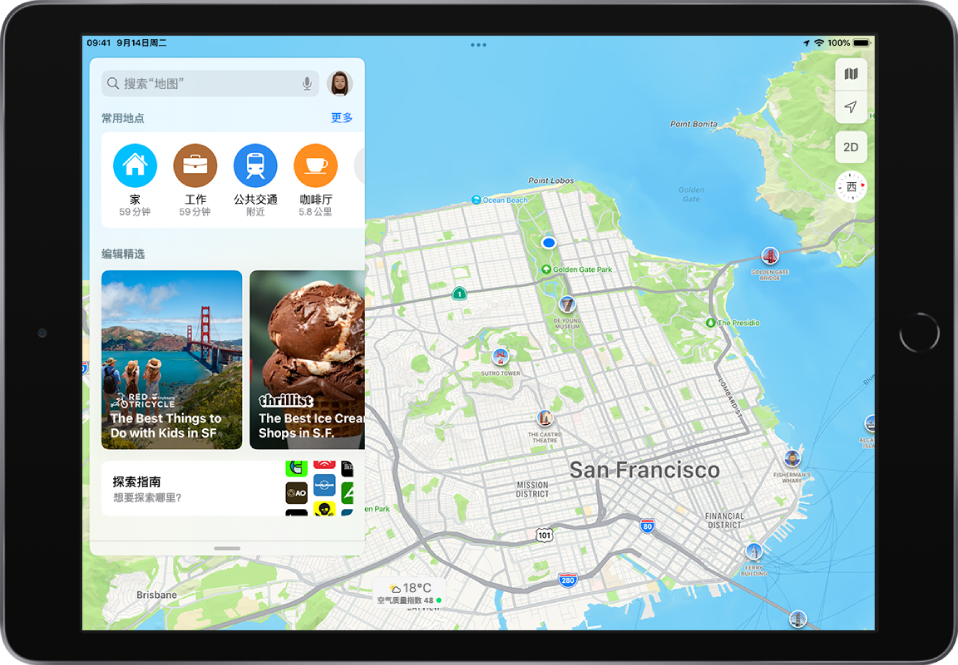
【提示】若要让“家”和“工作”自动显示为常用地点,请在“通讯录”的“我的名片”中添加工作和住宅地址。
将地点添加到常用地点
在搜索卡上的“常用地点”行中,轻点
 。
。如果没有看到
 ,请向左轻扫“常用地点”行。
,请向左轻扫“常用地点”行。请执行以下一项操作:
选取搜索栏下方的建议。
在搜索栏中输入地点或地址,然后选取搜索结果。
您还可以轻点地图上的地点或“地图”中的搜索结果,轻点 ![]() (位于地点卡上路线按钮的右侧),然后轻点“添加到常用地点”。
(位于地点卡上路线按钮的右侧),然后轻点“添加到常用地点”。
快速查找常用地点
“常用地点”行显示在搜索卡顶部附近。
若要查看更多,请向左轻扫行或轻点行上方的“更多”。
编辑常用地点
在搜索卡上,轻点常用地点行上方的“更多”。
轻点常用地点旁边的
 。
。您可能可以进行以下更改(取决于不同的位置):
重新命名常用地点:轻点标题,然后输入新名称。
更改地址:轻点地址,然后轻点“打开联系人名片”。
更改标签:轻点一个标签类型。
从常用地点列表删除位置:轻点“移除常用地点”。
告知他人您的到达时间: 轻点“添加联系人”,然后选取一个或多个建议的联系人,或者搜索联系人。开始前往此位置的逐步导航时,对方会自动收到您的到达时间 (ETA) 通知。请参阅共享到达时间 (ETA)。
轻点“完成”。
改进住宅或工作地点定位
如果“地图”没有精确定位您的住宅或工作地点,您可以通过改正位置来帮助改进往来住宅或工作地点的路线。
在搜索卡上,轻点常用地点行上方的“更多”,然后轻点“家”或“工作”旁边的
 。
。在“地图”上轻点“改进定位”,拖移地图以将标记移到正确位置上,然后轻点“完成”。
从常用地点中删除地点
在搜索卡上,轻点常用地点行上方的“更多”,然后向左轻扫项目。
感谢您的反馈。